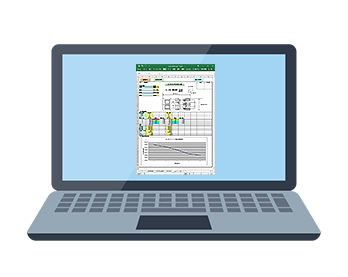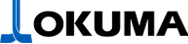- HOME
- 技術・ソリューション Okuma Smart Factory
- OSP suite
- エクセルマシニング
特長
工場のDXを推進し、生産性向上を実現!
- OSPのデータにExcelシートから直接アクセスすることで、作業ミスをなくします。
- 予め作成したExcelシートで作業手順を共有し、誰もが同じ作業ができます。
- Excelシートに作業結果を反映すると、正確な品質記録として蓄積ができます。
エクセルマシニングは、OSP上のExcelシートからプログラム選択などのNC操作、補正データ、変数データなどを設定・参照することができるOSP-P300Aの特別仕様のひとつです。
Excelシートは、お客様の加工ノウハウを組み込んだ専用アプリを創ることが
できます。
これまで個人でバラツキのあった作業が、創られたExcelシートを使い作業手順を共有することで誰もが同じ操作を行うことが可能です。
オークマのエクセルマシニングは、お客さまの工場のDXを推進し、生産性向上を実現します。
エクセルマシニングには、ソフト本体とサンプルシート集のDVDが含まれます。
※Excelは米国Microsoft社の登録商標です。
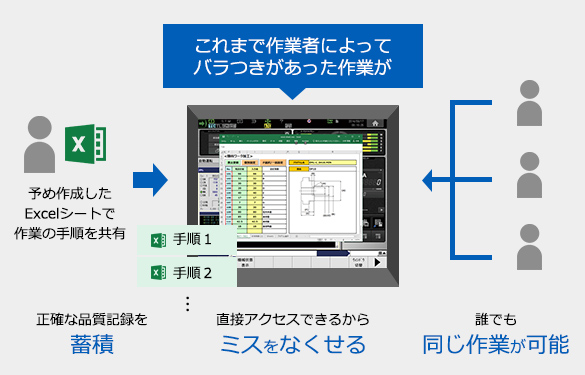
活用例1 : コードリーダによる類似形状部品のプログラム選択
- 問題点
-
- 類似形状を過去に加工したことがあっても、都度プログラム
作成が必要である。 - ワークの品番とプログラム名の管理台帳を都度照合するため、選択に時間がかかる。
- プログラムの選択時に、別のプログラムを誤って選択することがある。
- 類似形状を過去に加工したことがあっても、都度プログラム
- エクセルマシニングの
導入メリット -
- 加工プログラムの数値を変数とし、変数への数値入力シートを作成しておくことで、毎回プログラム作成する必要がなくなります。
- コードリーダを使用するプログラム選択シートとすることで、誰もが容易にミスなくプログラムを選択できます。
-
STEP1
変数入力&プログラムを選択する
Excelシートを呼び出す。
-
STEP2
図面の数値を変数に入力後、OSPにつないだ
コードリーダでコードを読み込み、
プログラムを自動選択。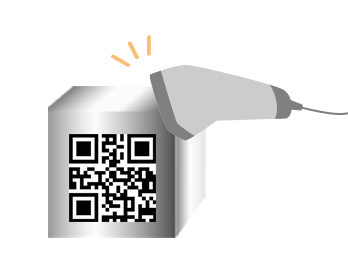
-
STEP3
加工開始!

活用例2 : 加工検査表の作成
- 問題点
-
- ワーク計測結果の履歴を残したいが、計測実行の都度パソコンに入力が必要となり、時間がかかる。
- 数値を誤って入力することがある。
- 計測方法や検査表作成の教育が必要。
- エクセルマシニングの
導入メリット -
- 計測結果を取り込むシートを作成しておくことで、
計測結果の履歴をミスなく残すことができます。 - Excelシートなので、容易にグラフ化し加工検査表として残すことできます。
- 計測の手順をシート内に記載することで、誰もが同じ操作をすることができます。
- 計測結果を取り込むシートを作成しておくことで、
-
STEP1
計測シートを呼び出し、
記載の手順で計測を実施。
-
STEP2
計測結果を計測シートに読み込み。
自動的に検査表を作成。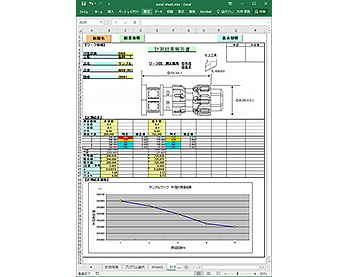
-
STEP3
検査表の計測シートは、
OSP内でも、事務所でも蓄積可。